TPlinkModem.Neto - ulaz u modem TP -Link Modem. Kako ući u sustav putem administratora?

- 1887
- 113
- Simon Heaney
TPlinkModem.Neto - ulaz u modem TP -Link Modem. Kako ući u sustav putem administratora?
TPLINKMODEM adresa.Neto se koristi za ulazak u postavke TP-Link usmjerivača, koje idu s ugrađenim ADSL modemima ili s podrškom za SIM kartice. Iz nekog razloga, tvrtka TP-veza za ove uređaje odlučila je napraviti zasebnu adresu za ulazak u sustav usmjerivača. Budući da se adresa TPlinkWiFi koristi za unos web-sučelja običnih usmjerivača.Neto ili tplinlogin.net (prema članku s detaljnim uputama). Pa, ili obične IP adrese: 192.168.0.1, ili 192.168.1.1 (u starim modelima).
TP-Link ima liniju usmjerivača s podrškom za ADSL vezu (telefonom). Ili samo ADSL modemi s wi -fi - kako želite, nema posebne razlike. Ovo su sljedeći modeli: TD-W8960N, TD-W8961N, TD-W8968, TD-W8901N, TD-W9970B, Archer VR400, TD-W9970, TD-W8951ND. A postoje relativno novi modeli usmjerivača s podrškom za SIM kartice (3G/4G). Ovo je Archer MR400, Archer MR200 i TL-MR6400. Možete ići na postavke svih ovih uređaja na adresi TPlinkModem.Neto. Možda nisam naveo sve modele, ali nije važno. Adresa za unošenje postavki usmjerivača/modema uvijek je naznačena s dna uređaja na naljepnici.

Sve što trebamo učiniti je povezati naš uređaj (računalo, prijenosno računalo, telefon, tablet) s modemom (aka usmjerivač) kabelom, ili by wi-fi i u pregledniku, idite na http: // tPlinkModem.Neto. Ali vrlo često se korisnici suočavaju s problemom kada se stranica s postavke na ovoj adresi ne otvara i ništa ne funkcionira. Nije moguće ići na postavke modema TP-Link. Već sam u drugim člancima rekao što učiniti u takvim situacijama. Na kraju ovog članka također ću dati potrebne informacije i veze na druge članke s odlukama.
Kako ići na postavke usmjerivača/modema na tPlinkModem.Neto?
Uređaj s kojeg ćete ući u postavke usmjerivača mora biti spojen na njega. Ako je vaš usmjerivač već konfiguriran i želite unijeti sustav da biste promijenili neke postavke (lozinka, wi-fi mreža itd. D.), zatim se samo povežite s Wi-Fi mrežom ili povežite računalo (laptop) s modemom pomoću mrežnog kabela.

Ako je modem nov, a vi ćete se povezati po Wi-Fi-u, tada se tvornički naziv mreže (to je SSID), a lozinka (bežična lozinka/pin) može se pregledati na naljepnici s dna modema.
Na računalu ili mobilnom uređaju pokrenite preglednik. Preporučljivo je koristiti standard, gdje nema VPN -a i drugih dodataka. U adresnoj liniji (ne u pretraživanju!) prikupiti ili kopirati adresu http: // tPlinkModem.Neto i prijeđite (morate pritisnuti Enter). Idemo kao redovno mjesto.

Postavke također možete otvoriti na IP adresi. Novi modeli najvjerojatnije koriste uobičajenu adresu 192.168.0.1. I na starim modelima -192.168.1.1. Na ovim vezama možete otvoriti detaljne upute.
Stranica našeg usmjerivača TP-Link trebala bi se otvoriti (aka modem). Ovisno o modelu, modem je već konfiguriran ili ne, izgled i sadržaj ove stranice mogu se razlikovati. Zahtjev za prijavu i lozinku pojavljuje se na starim modelima. Tvornička prijava - Administrator. Lozinka također Administrator. Otvaranje stranice TPlinkModem.Neto trebate unijeti administrator/administrator. Tada će se otvoriti postavke usmjerivača. Ako vi ili netko drugi niste promijenili lozinku. U ovom će slučaju biti poruka da lozinka nije u redu. I najvjerojatnije morate resetirati postavke.
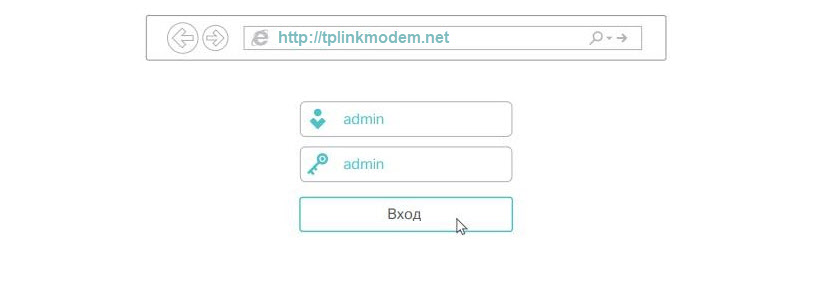
Na novim modelima (provjerio sam na TL-MR6400) Tvornički zapisi i lozinka nisu instalirani. Admin ne treba unijeti (ako je usmjerivač u tvorničkim postavkama) odmah se pojavljuje prozor sa zahtjevom za instaliranje lozinke usmjerivača (koji će tada trebati unijeti za ulazak u sustav usmjerivača).
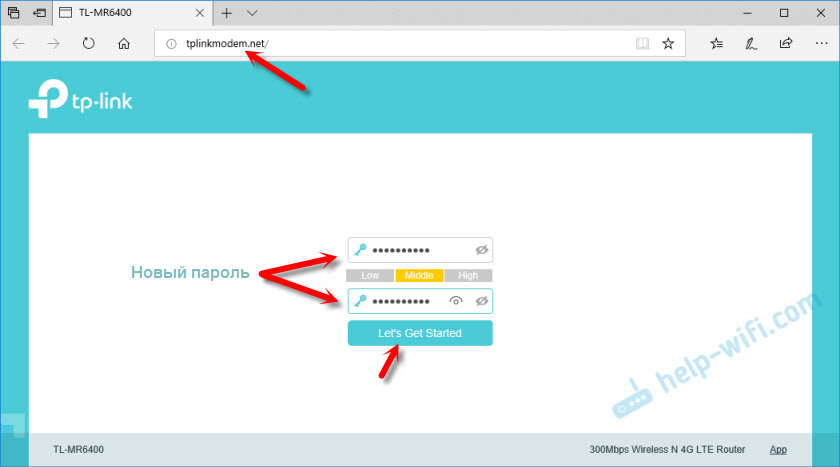
Nakon unosa prijave i lozinke ili nakon instaliranja lozinke (ovisno o modelu, a ako prvi put uđete u postavke), upravljačka ploča usmjerivača otvorit će se. Gdje možete izvršiti potrebne postavke. Ili promijeniti potrebne parametre.
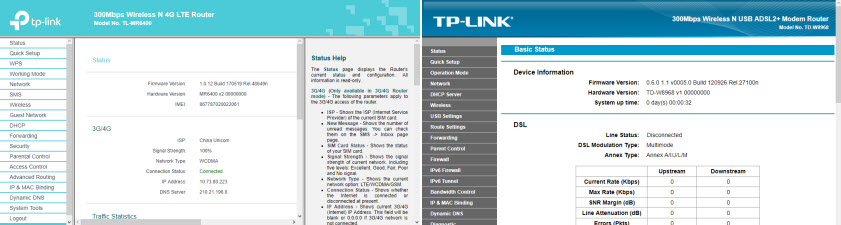
Sam sustav usmjerivača (stranica s postavkama) može se razlikovati ovisno o uzorku usmjerivača i verzije firmvera.
Ako je tPlinkModem.Net ne radi i ne otvara se
Također se događa da se tipkanjem u pregledniku adresa tPlinkModem.Čini se da stranica nije dostupna, nije moguće otvoriti web mjesto ili je web stranica tvrtke prenesena na TP-Link.
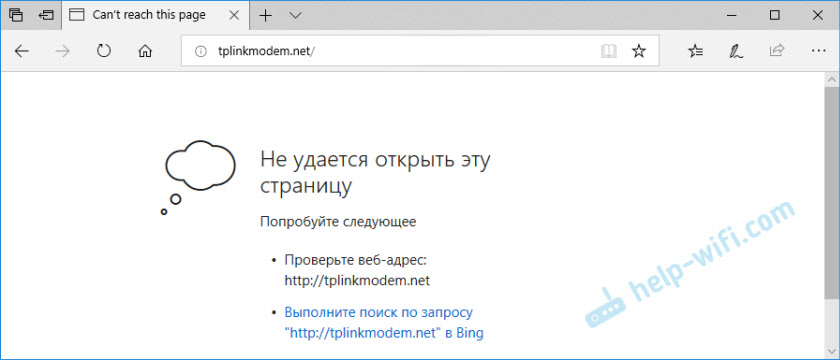
Prije svega, uvijek provjeravam vezu s usmjerivačem. Ako unesete sustav usmjerivača s računala ili prijenosnog računala, provjerite imate li samo vezu s usmjerivačem, u postavkama koje pokušavate ući. U slučaju kabelske veze, morate isključiti Wi-Fi (ako ih ima). Ako koristite mobilni uređaj, trebate isključiti internetsku ćeliju i ostaviti samo vezu putem Wi-Fi-ja. Ako je sve u zaključavanju, pokušajte sljedeće preporuke:
- Ponovno učitajte modem i računalo.
- Pokušajte prijeći na postavke s drugog uređaja spajanjem na naš modem TP-Link.
- Umjesto adrese tPlinkModem.Neto pokušajte koristiti 192.168.1.1, ili 192.168.0.1.
- Ako ove radnje izvodite na računalu, provjerite je li postavljeno automatsko primitak IP adresa u svojstvima veze. Pročitajte više u članku Automatsko primitak IP adresa u sustavu Windows. Još bolje, resetirajte mrežne postavke. Već sam napisao ove upute, koristite pretragu web mjesta.
- Prikupio sam puno savjeta o rješavanju ovog problema u članku, ne ulazite u postavke usmjerivača 192.168.0.1 ili 192.168.1.1. Prikladni su ako se tPlinkModem ne otvori.Neto.
- Možete dovršiti potpuni pad postavki usmjerivača. Da biste to učinili, pritisnite i držite (oko 10 sekundi) resetiranje gumba.
Malo više informacija o ovoj temi je u članku kako ići na postavke usmjerivača TP-Link. Nadam se da je moja uputa dobro došla i da ste uspjeli otvoriti postavke modema. Ako ne, pitanje ostavite u komentarima.
- « Kako spojiti bežični miš na laptop ili računalo?
- Pregledajte 3G/4G LTE WI-FI ROTER TP-LINK TL-MR6400 s podrškom za SIM kartice »

